萬盛學電腦網 >> 圖文處理 >> Photoshop教程 >> ps調色教程 >> photoshop調整顏色三要素
photoshop調整顏色三要素
任何一種色彩都有它特定的明度、色相和純度。而使用“色相/飽和度”與“替換顏色”命令可針對圖像顏色的三要素進行調整。
1.“色相/飽和度”命令
“色相/飽和度”命令可以調整圖像的色彩及色彩的鮮艷程度,還可以調整圖像的明暗程度。
“色相/飽和度”命令具有 2 個功能:首先能夠根據顏色的色相和飽和度來調整圖像的顏色,可以將這種調整應用於特定范圍的顏色或者對色譜上的所有顏色產生相同的影響。其次是在保留原始圖像亮度的同時,應用新的色相與飽和度值給圖像著色。
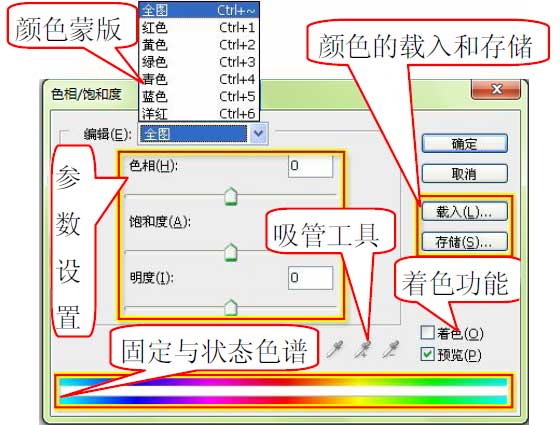
色相:顧名思義即各類色彩的相貌稱謂,如大紅、普藍、檸檬黃等。該選項可以用來更改圖像的色相。
飽和度:該選項用於增強圖像的色彩濃度。
明度:該選項用於調整圖像的明暗程度。
著色:該選項可以將一個色相與飽和度應用到整個圖像或者選區中。啟用“著色”選項,如果前景色是黑色或者白色,則圖像會轉換成紅色色相。

如果前景色不是黑色或者白色,則會將圖像色調轉換成當前前景色的色相。這是因為啟用“著色”選項後,每個像素的明度值不改變,而飽和度值則為 25。根據前景色的不同,其色相也隨之改變。
顏色蒙版:可以專門針對某一種特定顏色進行更改,而其他顏色不變,那就是顏色蒙版。在該選項中可以對紅色、黃色、綠色、青色、藍色、洋紅 6 種顏色進行更改。
在對話框的“編輯”下拉列表中默認的是全圖顏色蒙版,選擇除全圖選項外的任意一種顏色,比如紅色。然後保持其他選項參數不變,將“飽和度”參數設置為 65,發現花朵部分的色彩濃度增強。

2.“替換顏色”命令
“替換顏色”命令與剛介紹過的“色相/飽和度”命令中的某些功能相似,它可以先選定顏色,然後改變選定區域的色相、飽和度和亮度值。
打開一幅圖像,執行“圖像”“調整”“替換顏色”命令,彈出“替換顏色”對話框。
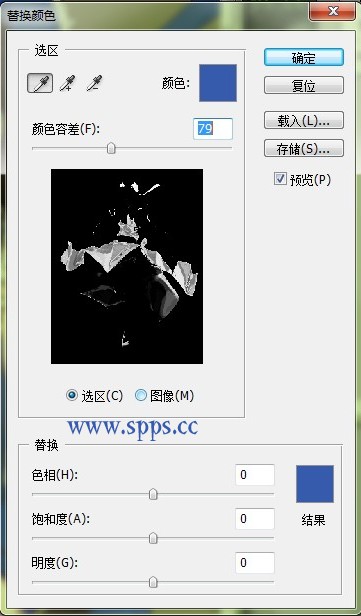
選取顏色:想要更改的顏色顯示,可以雙擊該色塊,打開“選擇目標顏色”對話框選擇一種顏色。
顏色容差:拖移“顏色容差”滑塊或者輸入一個值來調整蒙版的容差。此滑塊控制選區中包括哪些相關顏色的程度。
吸管工具:打開“替換顏色”對話框後,默認情況下,選取顏色顯示的是前景色,這時可以使用“吸管工具”在圖像中單擊選取要更改的顏色。還可以通過“添加到取樣”按鈕
以及“從取樣中減去”按鈕
調整選區的顏色范圍。
替換:該選項組用於結果顏色的顯示以及對結果顏色的色相、飽和度和明度的調。下圖就是替換後的效果圖。
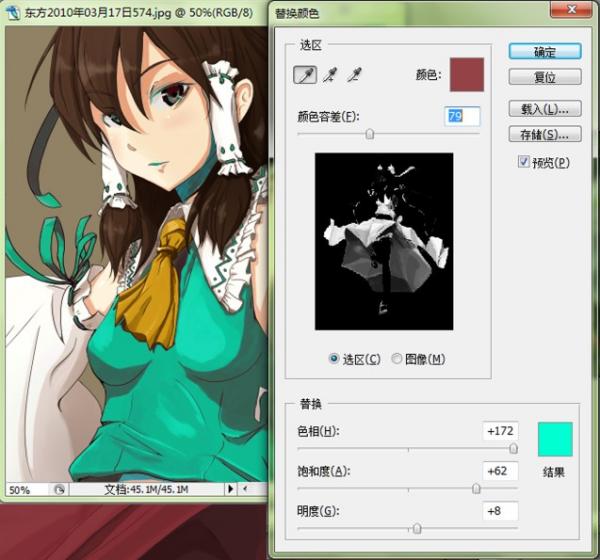
注:更多精彩教程請關注三聯photoshop教程欄目,三聯PS群:311270890歡迎你的加入



